Toshiba Satellite Pro L350: Глава 2
Глава 2: Toshiba Satellite Pro L350
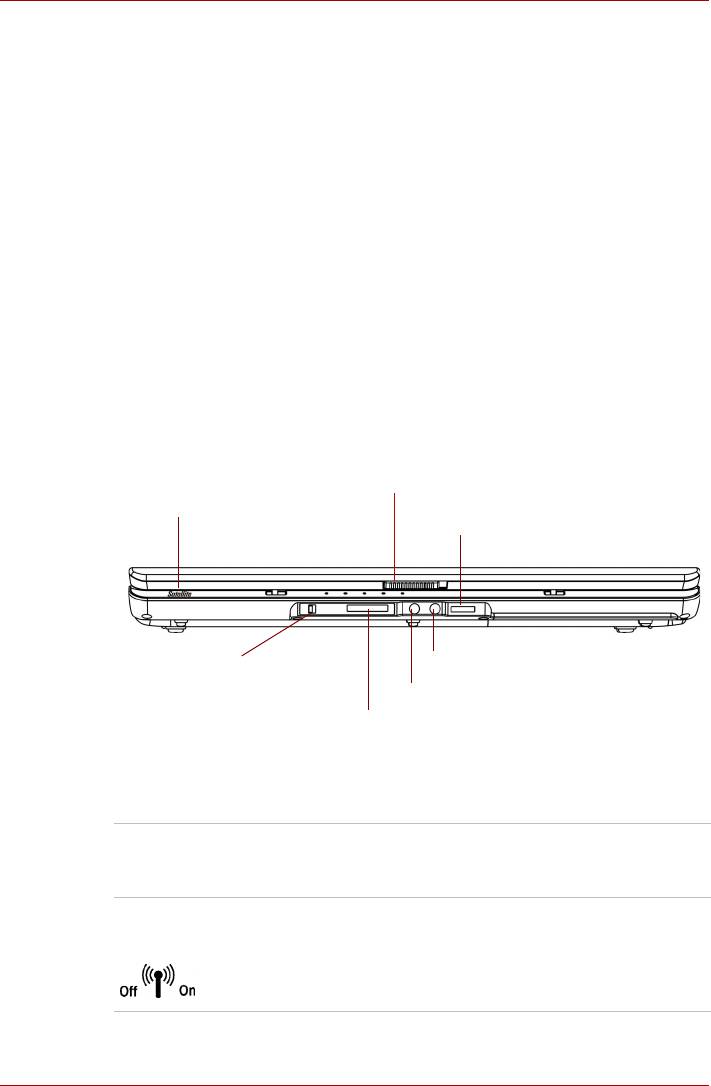
Путеводитель
Глава 2
Путеводитель
В этой главе приводится описание различных компонентов
компьютера. Прежде чем начать работу на компьютере, ознакомьтесь
с каждым компонентом.
Вид спереди с закрытым дисплеем
На этом рисунке показан вид компьютера спереди с закрытой панелью
дисплея.
Защелка дисплея
Логотип на передней панели*
Регулятор громкости
Переключатель беспроводной связи*
Гнездо для наушников
Гнездо для микрофона
Универсальный разъем для цифровых карт памяти*
* В зависимости от приобретенной модели
Вид компьютера спереди с закрытым дисплеем
Логотип на
Логотип на передней панели указывает на серию
передней панели
приобретенного компьютера
(в зависимости от приобретенной модели).
Переключатель
Чтобы включить беспроводную связь,
беспроводной
переведите переключатель вправо. Чтобы
связи
отключить функции беспроводной связи,
сдвиньте переключатель влево.
(имеется в некоторых моделях).
Руководство пользователя 2-1
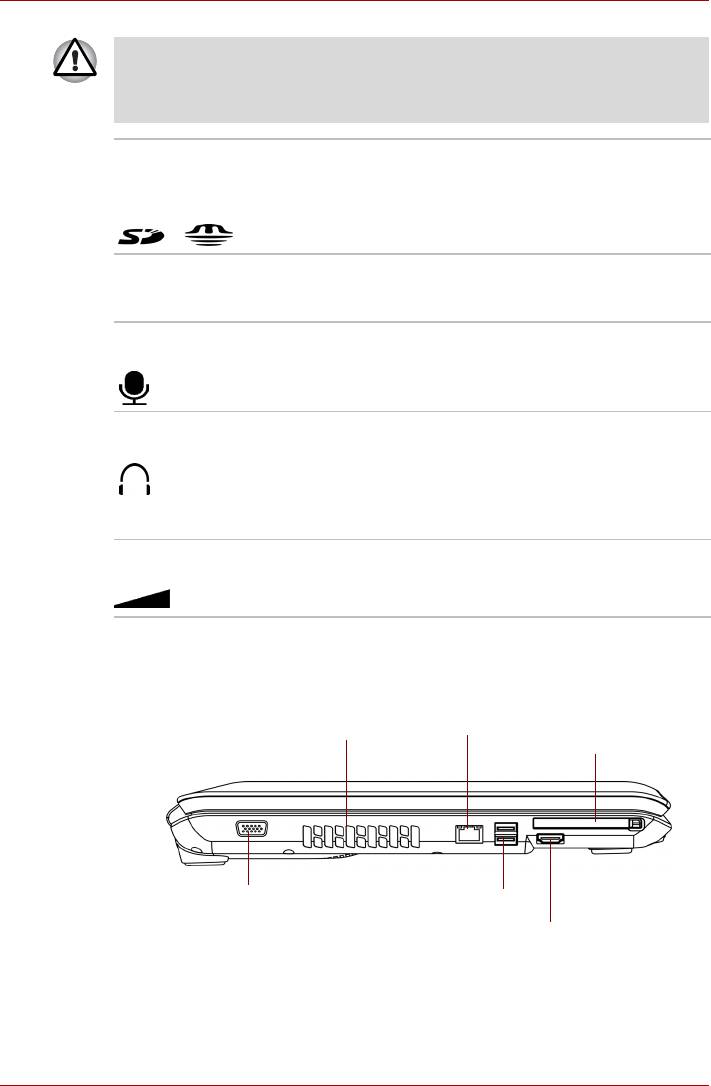
Путеводитель
Находясь на борту самолета и в медицинских учреждениях,
переводите переключатель в положение "выключено". Проверьте
индикатор беспроводной связи: При отключении функций
беспроводной связи индикатор гаснет.
Универсальный
Разъем позволяет легко переносить данные с
разъем для
таких устройств, использующих карты флэш-
цифровых карт
памяти (SD/SDHC/MS/MS Pro/MMC), как
памяти
цифровые камеры и КПК.
(входит в комплектацию отдельных моделей).
Защелка дисплея Защелка фиксирует панель ЖК-дисплея в
закрытом положении. Чтобы открыть дисплей,
сдвиньте защелку.
Гнездо для
Стандартное 3,5-миллиметровое мини-гнездо
микрофона
для микрофона служит для подключения
монофонического микрофона или другого
устройства ввода звука.
Гнездо для
Стандартное 3,5-миллиметровое гнездо служит
наушников
для подключения стереонаушников
(минимальное сопротивление 16 Ом) или
другого звуковоспроизводящего
устройства. При
подключении наушников встроенный динамик
автоматически отключается.
Регулятор
Регулирует громкость встроенного
громкости
громкоговорителя и головных телефонов.
Вид слева
На этом рисунке представлена левая сторона компьютера.
Вентиляционное отверстие
Сетевой разъем
Разъем Express Card*
Порт внешнего монитора
Порты USB
Порт выхода HDMI*
* В зависимости от приобретенной модели
Вид компьютера слева
Руководство пользователя 2-2
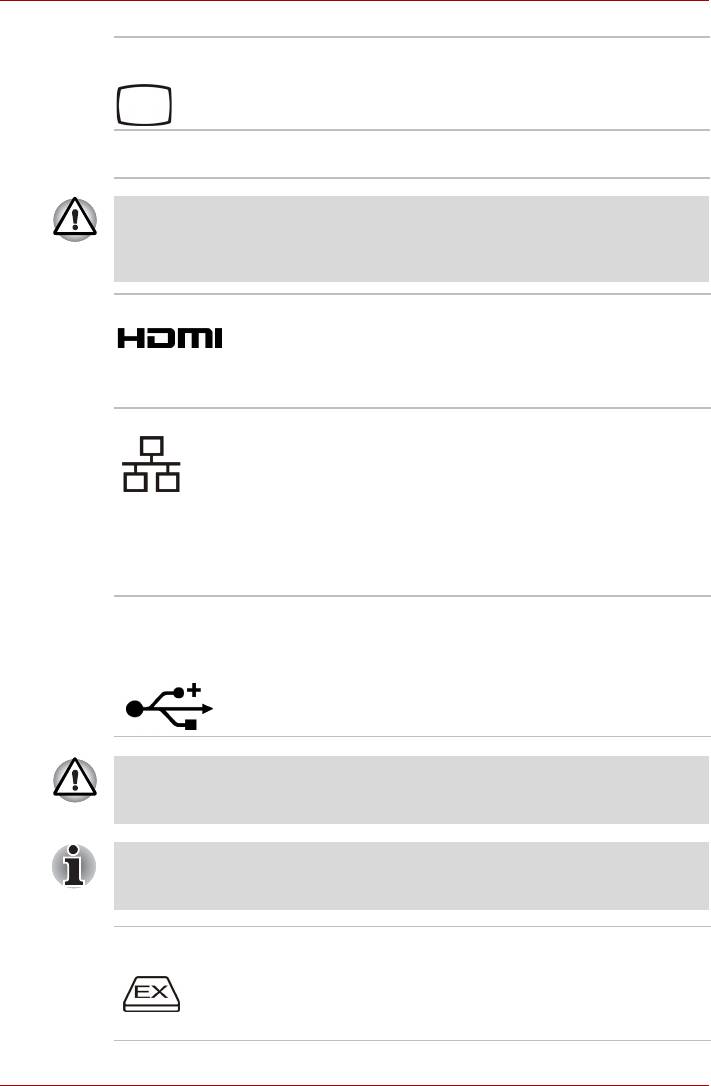
Путеводитель
Порт внешнего
К этому 15-контактному порту подключается
монитора
внешний монитор.
Вентиляционное
Служит для подачи воздуха на вентилятор.
отверстие
Внимательно следите за тем, чтобы вентиляционное отверстие
не оказалось перекрытым. Помимо этого, следите, чтобы в него
не попадали посторонние предметы: Булавка или аналогичный
предмет могут повредить электронные схемы компьютера.
Порт выхода HDMI К порту выхода HDMI подключается кабель
стандарта HDMI со штекером типа A. Шнур
стандарта HDMI служит для передачи и приема
видео-, аудио- и командных
сигналов.
(имеется в некоторых моделях).
Сетевой разъем Этот разъем служит для подключения к
локальной сети. Компьютер оснащен
встроенным адаптером для подключения к
локальной сети Ethernet LAN (10Мбит/с,
10BASE-T) или Fast Ethernet LAN (100Мбит/с,
100BASE-TX). Адаптер для подключения к
локальной сети оборудован двумя
индикаторами. Подробнее см. главу 4 Изучаем
основы.
Порты
Два порта универсальной последовательной
универсальной
шины (Universal Serial Bus, сокращенно USB)
последовательной
совместимы со стандартом USB 2.0,
шины (USB 2.0)
обеспечивающим передачу данных в 40 раз
быстрее стандарта USB 1.1. (Порты
поддерживают и стандарт USB 1.1).
Не допускайте попадания посторонних предметов в разъемы USB.
Булавка или аналогичный предмет могут повредить электронные
схемы компьютера.
Не все функции различных устройств с интерфейсом USB прошли
аттестацию на работоспособность. Некоторые из таких
функций могут выполняться со сбоями.
Разъем
Расположенный с левой стороны компьютера
ExpressCard
разъем для карт памяти Express Card позволяет
установить дополнительную карту указанного
типа.
(имеется в некоторых моделях).
Руководство пользователя 2-3
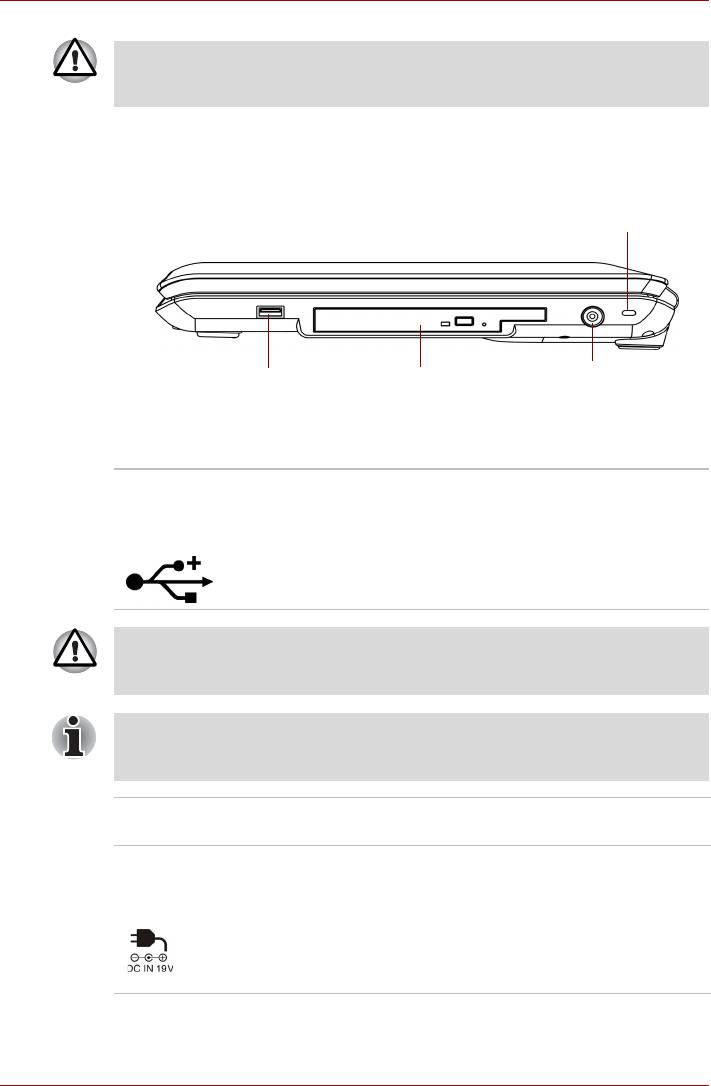
Путеводитель
Не допускайте попадания посторонних предметов в разъем
Express Card: Булавка или аналогичный предмет могут повредить
электронные схемы компьютера.
Вид справа
На этом рисунке представлена правая сторона компьютера.
Разъем защитного замка-блокиратора
Порт USB
Привод оптических дисков
ГНЕЗДО ПИТАНИЯ ОТ
ИСТОЧНИКА ПОСТОЯННОГО
ТОКА С НАПРЯЖЕНИЕМ 19 В
Вид компьютера справа
Порты
Один порт универсальной последовательной
универсальной
шины (USB) соответствует стандарту USB 2.0,
последовательной
который позволяет передавать данные со
шины (USB 2.0)
скоростью, в 40 раз превышающей
обеспечиваемую стандартом USB 1.1. (Порт
поддерживает и стандарт USB 1.1).
Не допускайте попадания посторонних предметов в разъем USB.
Булавка или аналогичный предмет могут повредить электронные
схемы компьютера.
Не все функции различных устройств с интерфейсом USB прошли
аттестацию на работоспособность. Некоторые из таких
функций могут выполняться со сбоями.
Привод
Привод CD-RW/DVD-ROM или DVD super multi.
оптических дисков
ГНЕЗДО ДЛЯ
К этому гнезду подключается адаптер
ПОДАЧИ
переменного тока. Используйте только ту
ПОСТОЯННОГО
модель адаптера переменного тока, которая
ТОКА (19 В)
входит в комплект поставки компьютера.
Использование адаптера нерекомендованного
типа может привести к повреждению
компьютера.
Руководство пользователя 2-4
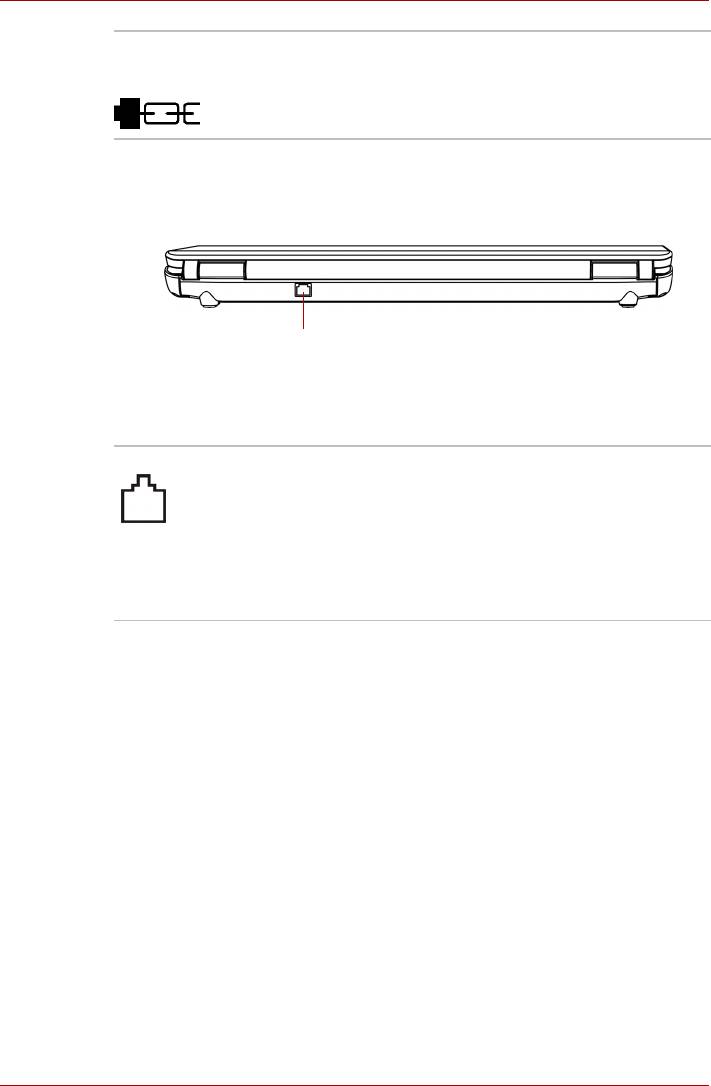
Путеводитель
Разъем защитного
К этому разъему подсоединяется стопорный
замка-
трос. Приобретаемый дополнительно стопорный
блокиратора
трос прикрепляет компьютер к столу или
другому крупному предмету для
предотвращения кражи.
Вид сзади
На этом рисунке представлена тыльная сторона компьютера.
Модемное гнездо*
* В зависимости от приобретенной модели
Тыльная сторона компьютера
Гнездо модема В компьютерах, поставляемых в ряд регионов,
модем является стандартным оборудованием,
которое подключается непосредственно к
телефонной линии с помощью модемного
кабеля, присоединяемого к модемному гнезду.
Компьютеры, поставляемые в ряд регионов,
модемом не оснащаются.
(имеется в некоторых моделях).
Руководство пользователя 2-5
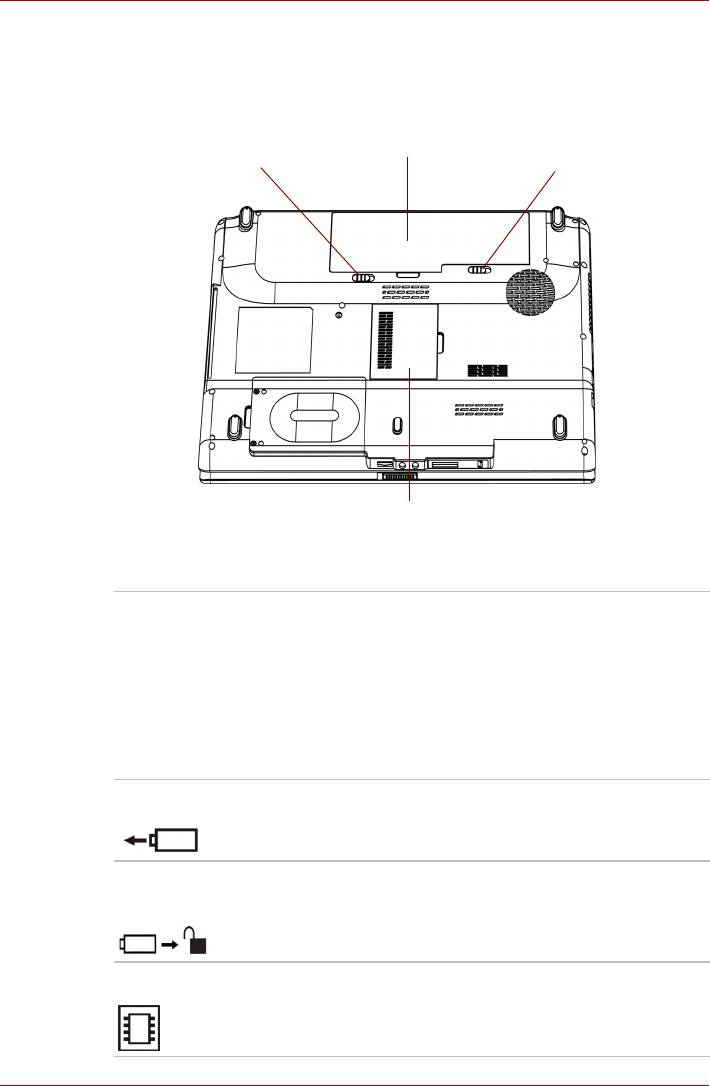
Путеводитель
Вид снизу
На этом рисунке представлена нижняя сторона компьютера. Прежде
чем переворачивать компьютер, убедитесь в том, что его дисплей
закрыт.
Аккумулятор
Замок для блокировки аккумулятора
Защелка аккумулятора
Крышка отсека модулей памяти
Вид компьютера снизу
Аккумулятор Аккумулятор снабжает компьютер
электроэнергией, когда к нему не подключен
адаптер переменного тока. Порядок доступа к
аккумулятору см. в разделе, посвященном
аккумулятору, в главе 6 Питание и режимы его
включения. Чтобы продлить время работы
компьютера от аккумулятора, рекомендуем
приобрести дополнительные аккумуляторы у
местного дилера TOSHIBA.
Защелка
Чтобы извлечь аккумулятор, сдвиньте защелку.
аккумулятора
Чтобы сдвинуть
защелку, необходимо
перевернуть компьютер.
Замок для
Сдвиньте замок для блокировки аккумулятора в
блокировки
открытое положение, чтобы высвободить
аккумулятора
защелку аккумулятора.
Крышка отсека
Эта крышка служит для защиты двух гнезд
модулей памяти
модулей памяти. На компьютере предварительно
установлен один или два модуля.
Руководство пользователя 2-6
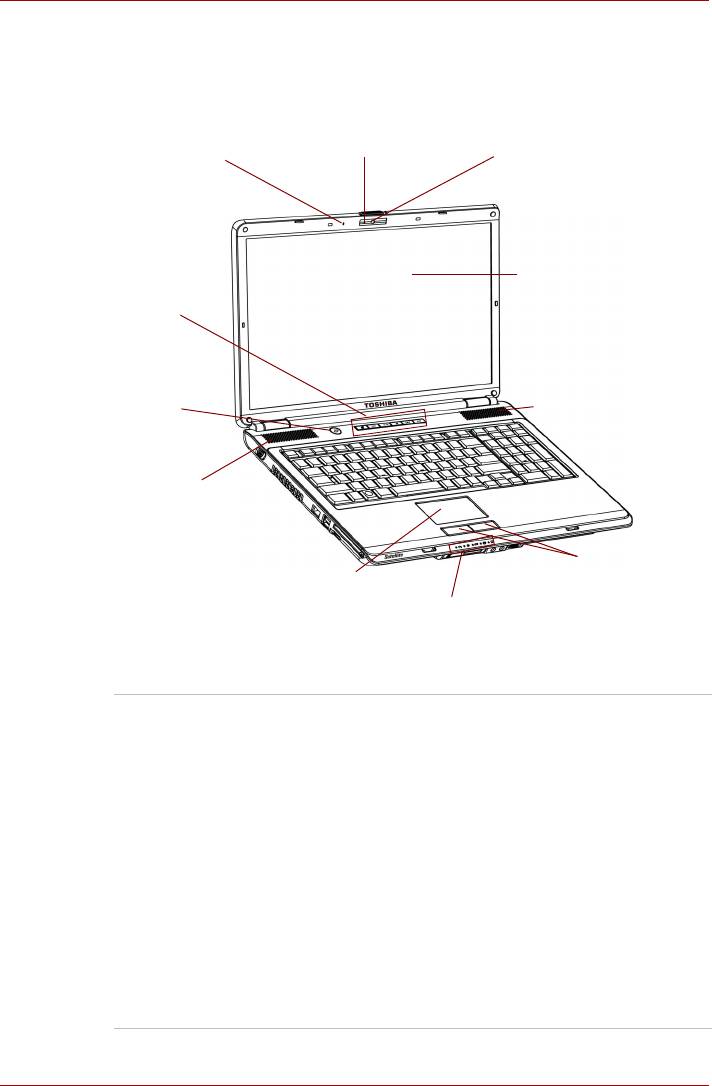
Путеводитель
Вид спереди с открытым дисплеем
На этом рисунке показана передняя сторона компьютера с открытым
дисплеем. Чтобы открыть дисплей, поднимите его и расположите под
удобным углом зрения.
Индикатор веб-камеры*
Веб-камера*
Экран дисплея
Кнопка
функции*
Громкоговоритель
Кнопка
(правый)
питания
Громкоговоритель
(левый)
Кнопки управления устройства
Устройство Touch Pad
Touch Pad
*имеется в некоторых моделях
Вид компьютера спереди с открытым дисплеем
Экран дисплея*5 Полноцветный жидкокристаллический дисплей
(ЖКД) служит для отображения
высококонтрастного текста и графики.
Компьютер оборудован ЖКД WXGA+ с
диагональю 17 дюймов и разрешением
1440 пикселей по горизонтали на 900 пикселей
по вертикали.
Компьютер оборудован дисплеем на
тонкопленочных транзисторах (TFT). Подробнее
см. Приложение B Контроллер дисплея.
Когда компьютер работает от адаптера
переменного тока, изображение на экране
дисплея
выглядит несколько ярче, нежели при
работе от аккумулятора. Пониженная яркость —
один из способов экономии заряда
аккумулятора.
Руководство пользователя 2-7
В
строенный микрофон*
Системные индикаторы
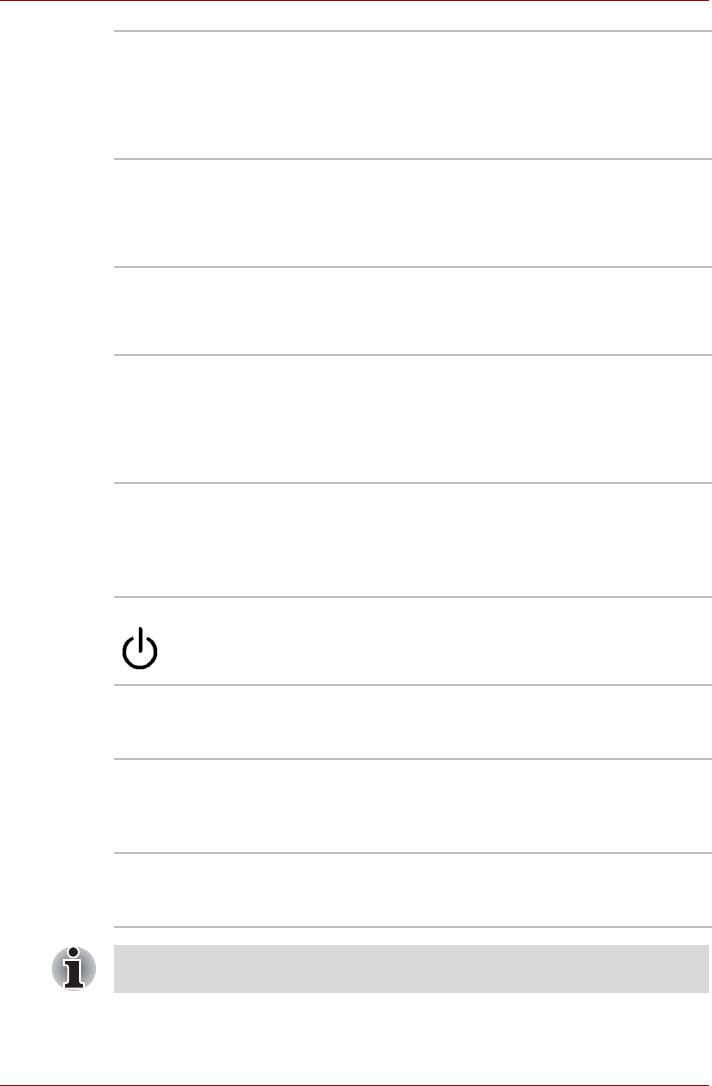
Путеводитель
Стереодинамик Громкоговоритель обеспечивает
воспроизведение звука, генерируемого
программным обеспечением, а также звуковых
предупреждающих сигналов, генерируемых
системой, например, при истощении заряда
аккумулятора.
Устройство Touch
Служит для перемещения курсора и
Pad
активизации объектов на экране. Настраивается
на выполнение и других функций манипулятора
типа "мышь", в частности, прокрутки,
активизации и выполнения двойного щелчка.
Кнопки
Функционируют аналогично левой и правой
управления
кнопке манипулятора типа "мышь".
устройства Touch
Pad
Системные
Пять светодиодных индикаторов позволяют
индикаторы
следить за подачей постоянного тока, режимом
электропитания, основным аккумулятором,
дисковым накопителем и универсальным
разъемом для цифровых карт памяти. Подробно
см. раздел "Системные индикаторы".
Кнопка функции Шесть кнопок служат для управления
воспроизведением аудио-видео, запуска
приложений и доступа
к утилитам. Подробно см.
раздел "Кнопки функций".
(имеется в некоторых моделях).
Кнопка питания Данная кнопка служит для включения и
выключения питания компьютера. Совмещенный
с кнопкой индикатор указывает на состояние
питания.
Веб-камера Встроенная веб-камера позволяет создавать и
отправлять фотоснимки или видеозаписи.
(имеется в некоторых моделях).
Индикатор веб-
Этот индикатор
светится синим во время
камеры
использования программного обеспечения веб-
камеры
(имеется в некоторых моделях).
Встроенный
Обеспечивает монофоническую запись звуков в
микрофон
приложениях.
(имеется в некоторых моделях).
Обращайтесь с компьютером аккуратно, чтобы не поцарапать и
не повредить его поверхность.
Руководство пользователя 2-8
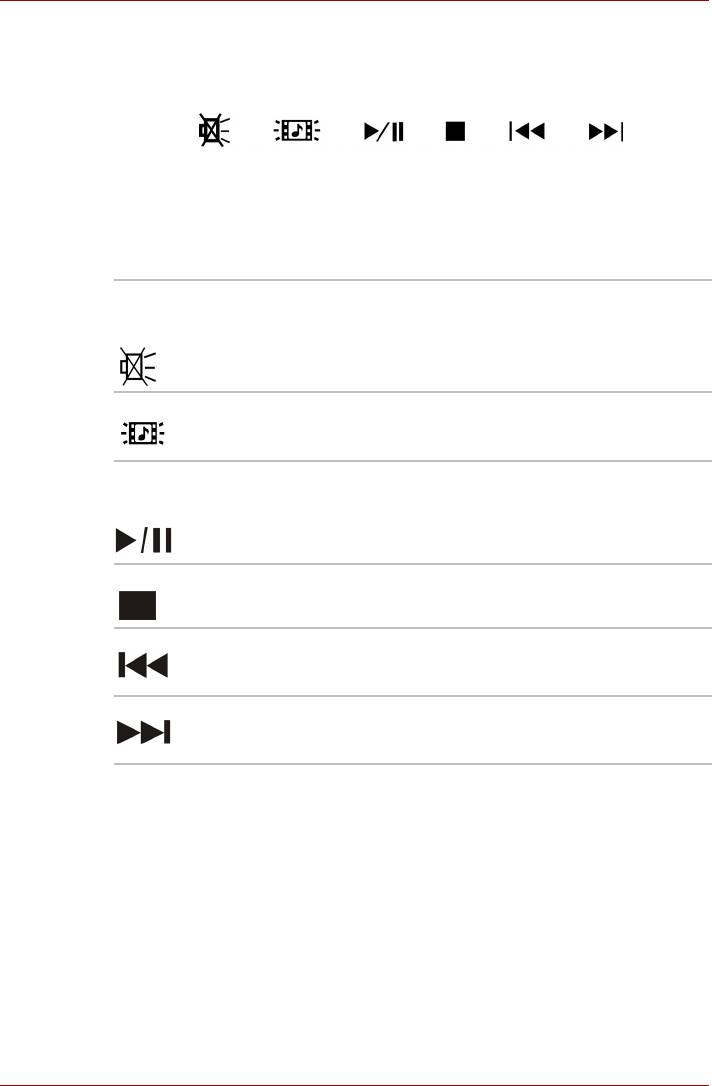
Путеводитель
Кнопка функций
Отдельные модели оснащены шестью кнопками:
"Отключение звука", "CD/DVD", "Воспроизведение/Пауза", "Стоп",
"Назад", "Вперед".
Эти кнопки служат для управления воспроизведением аудио-видео,
запуска приложений и доступа к утилитам. Подробнее см. в разделе
Кнопка функций главы 4 Изучаем основы.
Кнопка
Нажатием этой кнопки обеспечивается
"Отключение
отключение звука.
звука"
Кнопка CD/DVD Нажатием этой кнопки обеспечивается
воспроизведение с помощью проигрывателя
Windows Media Player / DVD PLAYER
Кнопка
Служит для воспроизведения компакт-дисков,
"Воспроизведение/
дисков DVD и цифровых записей. Эта же кнопка
пауза"
останавливает воспроизведение в режиме паузы.
Кнопка "Стоп" Нажмите на кнопку, чтобы остановить
воспроизведение.
Кнопка "Назад" Нажмите на эту кнопку, чтобы вернуться к
предыдущей звуковой дорожке, разделу или
блоку данных.
Кнопка "Вперед" Нажмите на эту кнопку, чтобы перейти к
следующей звуковой дорожке, разделу или блоку
данных.
Руководство пользователя 2-9
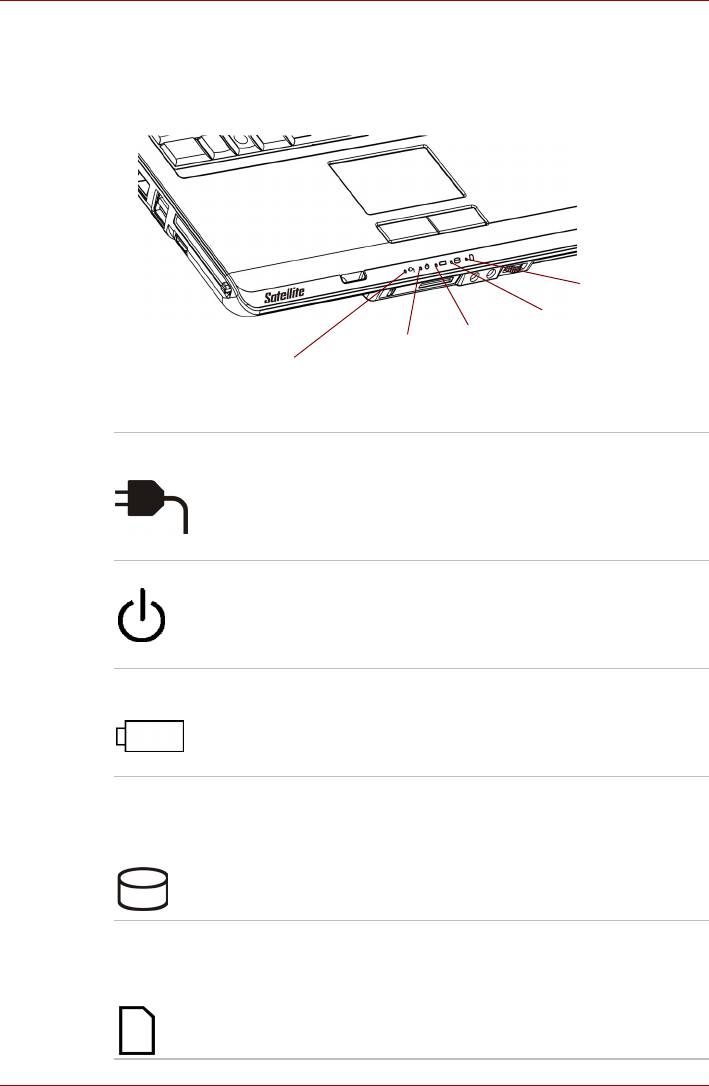
Путеводитель
Системные индикаторы
На приведенных далее рисунках показаны системные индикаторы,
которые загораются при выполнении компьютером различных
операций.
Универсальный
разъем для
цифровых карт
памяти
Жесткий диск/привод
Основной
оптических дисков
Питание
аккумулятор
Питание от источника постоянного тока
Системные индикаторы
Подача
Индикатор подачи постоянного тока светится
постоянного тока
зеленым при подаче на компьютер постоянного
тока от адаптера переменного тока. Если
напряжение на выходе адаптера отличается от
нормального или происходят сбои в питании
адаптера, индикатор не горит.
Питание Индикатор питания при включенном
компьютере светится зеленым. При переводе
компьютера в режиме сна этот индикатор мигает
оранжевым. При выключении компьютера этот
индикатор не светится.
Основной
Индикатор основного аккумулятора
аккумулятор
показывает состояние заряда: зеленый цвет
означает, что аккумулятор полностью заряжен,
оранжевый, – что идет зарядка. См. главу 6
Питание и режимы его включения.
Жесткий диск/
Индикатор жесткого диска/привода
привод
оптических дисков светится зеленым при
оптических
обращении компьютера к жесткому диску или
дисков
приводу оптических дисков.
Универсальный
При обращении компьютера к универсальному
разъем для
разъему для цифровых карт памяти
цифровых карт
соответствующий индикатор светится голубым.
памяти
Руководство пользователя 2-10
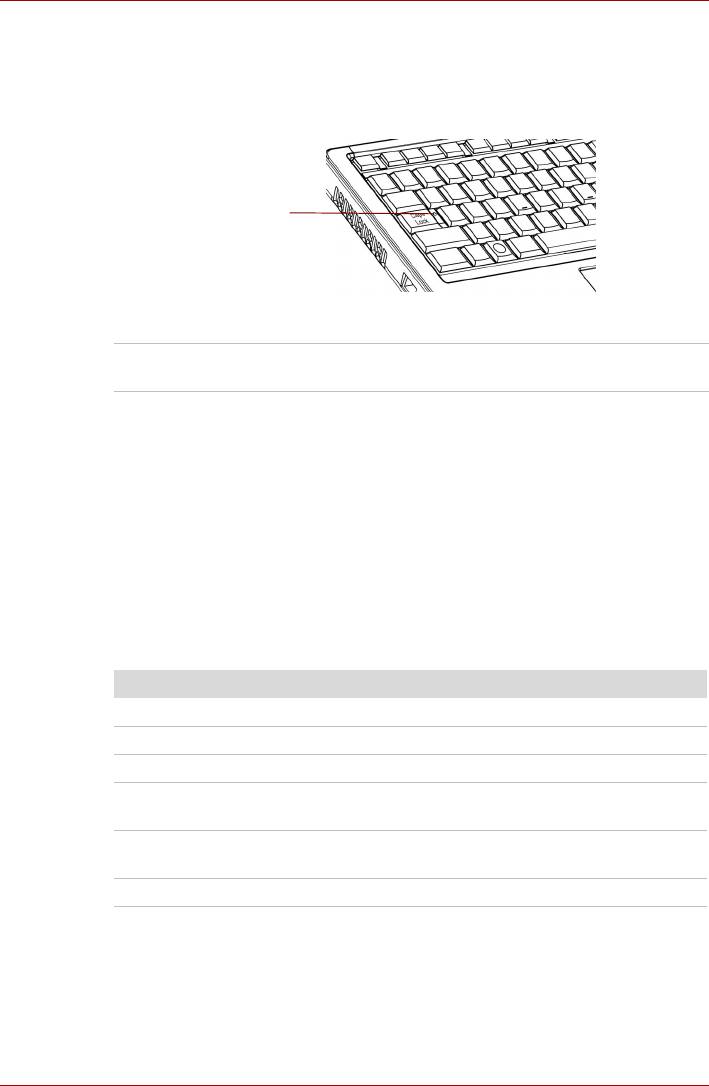
Путеводитель
Индикаторы клавиатуры
На приведенных ниже иллюстрациях показано расположение
индикатора CAPS LOCK. Свечение индикатора CAPS LOCK
указывает на активацию режима ввода заглавных букв.
Индикатор CAPS LOCK
Индикатор CAPS LOCK
CAPS LOCK Этот индикатор светится зеленым при переводе
клавиатуры в режим ввода заглавных букв.
Привод оптических дисков
Компьютер настроен для использования приводов CD-RW/DVD-ROM
или DVD Super Multi (±R DL). При обращении компьютера к дискам
CD/DVD светится индикатор на приводе.
Коды регионов для DVD-приводов и носителей
Приводы оптических дисков и носители изготавливаются в
соответствии со спецификациями для шести регионов сбыта. При
приобретении DVD-диска убедитесь, что он подходит к дисководу, в
противном случае он будет воспроизводиться неправильно.
Код Регион
1 Канада, США
2 Япония, Европа, ЮАР, Ближний Восток
3 Юго-Восточная Азия, Восточная Азия
4 Австралия, Новая Зеландия, острова Тихого океана,
Центральная и Южная Америка, Карибский бассейн
5 Россия, страны полуострова Индостан, Африка, Сев.
Корея, Монголия
6 Китай
Руководство пользователя 2-11
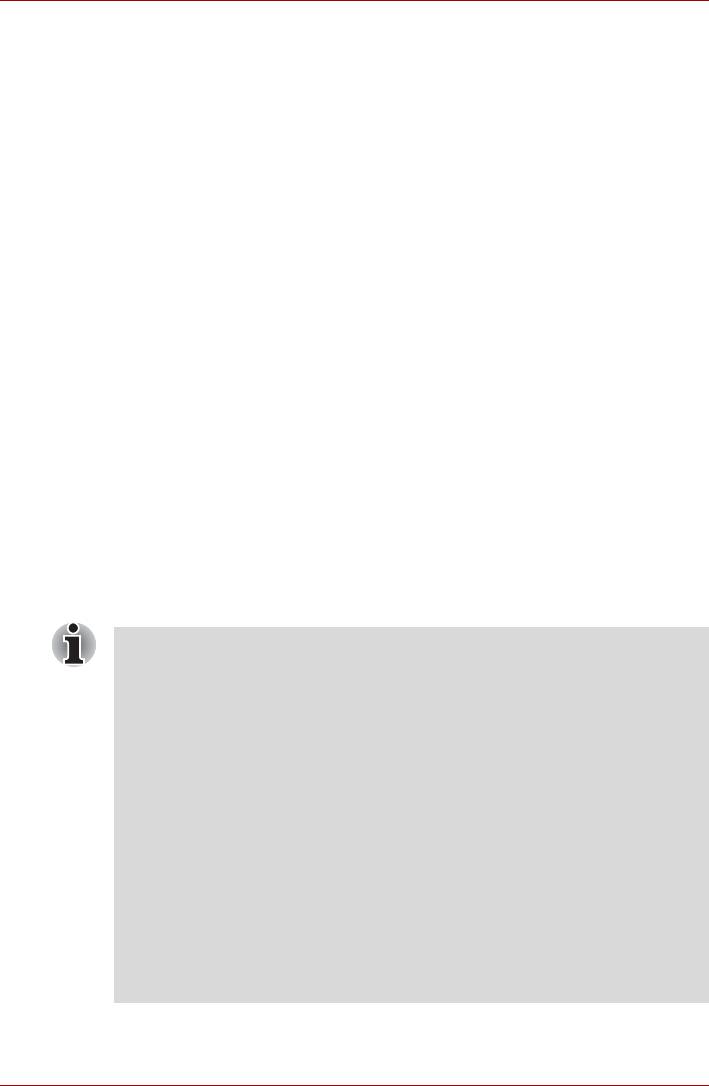
Путеводитель
Записываемые диски
В этом разделе описываются типы дисков CD и DVD для записи.
Обязательно проверьте по техническим характеристикам привода,
установленного на вашем компьютере, возможность записи на нем
дисков того или иного типа. Для записи на компакт-диски пользуйтесь
программой TOSHIBA Disc Creator. См. главу 4 Изучаем основы.
CD-диски
■ Диски формата CD-R служат для однократной записи данных.
Записанные данные невозможно удалить или внести в них какие-
либо изменения.
■ Диски формата CD-RW допускают многократную запись.
DVD-диски
■ Диски форматов DVD-R, DVD+R, DVD-R DL и DVD+R DL служат
для однократной записи данных. Записанные данные невозможно
удалить или внести в них какие-либо изменения.
■ На диски формата DVD-RW, DVD+RW и DVD-RAM допускается
многократная запись.
Привод DVD Super Multi (±R DL)
Полноразмерный модульный многофункциональный привод DVD
Super Multi обеспечивает запись данных на перезаписываемые диски
CD, а также воспроизведение дисков CD и DVD диаметром 12 или 8 см
(4,72 или 3,15 дюйма) без дополнительного адаптера.
Скорость считывания данных ниже в центральной части диска и
выше на его периферии.
Запись на диски DVD 8-кратная скорость (максимум)
Запись на диски DVD-R 8-кратная скорость (максимум)
Запись на диски DVD-RW 6-кратная скорость (максимум)
Запись на диски DVD+R 8-кратная скорость (максимум)
Запись на диски DVD+RW 8-кратная скорость (максимум)
Запись на диски DVD+R DL 4-кратная скорость (максимум)
Запись на диски DVD-R DL 4-кратная скорость (максимум)
Запись на диски DVD-RAM 5-кратная скорость (максимум)
Считывание с дисков CD 24-кратная скорость (максимум)
Запись на диски CD-R 24-кратная скорость (максимум)
Запись на диски CD-RW 16-кратная (максимум,
сверхскоростные носители)
Руководство пользователя 2-12
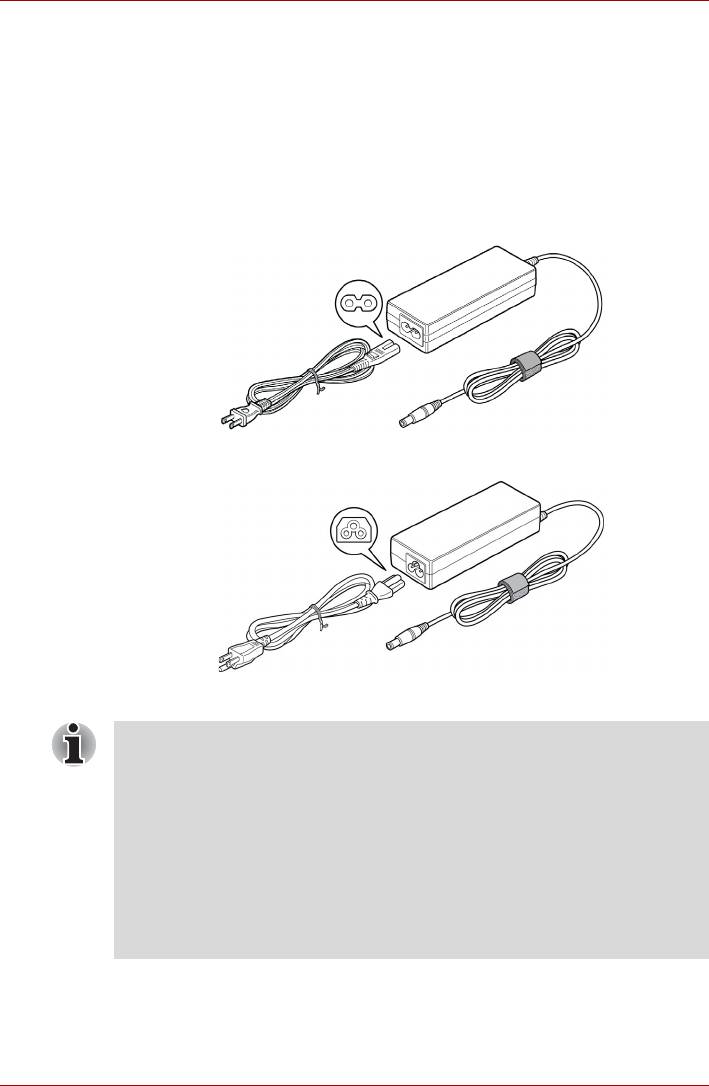
Путеводитель
Адаптер переменного тока
Адаптер переменного тока преобразует переменный ток в постоянный,
снижая напряжение, подаваемое на компьютер. Он автоматически
преобразует напряжение в диапазоне от 100 до 240 вольт при частоте
50 или 60 герц, позволяя использовать компьютер почти в любом
регионе.
Чтобы зарядить аккумулятор, просто подсоедините адаптер
переменного тока к источнику питания и к компьютеру. Подробнее см.
главу 6
Питание и режимы его включения.
Адаптер переменного тока (2-контактная вилка)
Адаптер переменного тока (3-контактная вилка)
■ В зависимости от модели в комплектацию компьютера входит
адаптер с двух- или трехконтактной вилкой.
■ Не пользуйтесь переходником с 3-контактной на 2-контактную
вилку.
■ Входящий в комплектацию шнур питания соответствует
нормам безопасности, утвержденным в регионе, где изделие
приобретено, и не подлежит эксплуатации за пределами
данного региона. Чтобы пользоваться адаптером и,
соответственно, компьютером в других регионах, необходимо
приобрести шнур питания, отвечающий требованиям техники
безопасности того или иного региона.
Руководство пользователя 2-13
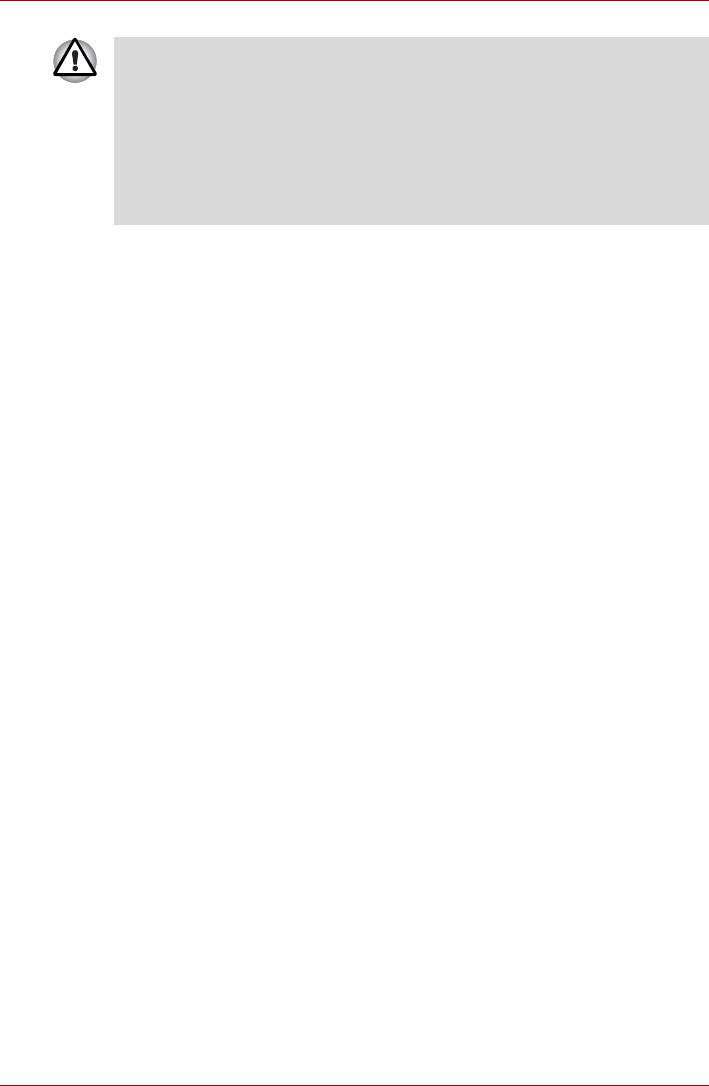
Путеводитель
Во избежание возгорания и повреждения компьютера пользуйтесь
адаптером переменного тока производства корпорации TOSHIBA,
входящим в комплект поставки компьютера, либо адаптерами,
рекомендованными корпорацией TOSHIBA. Применение
несовместимого адаптера переменного тока может привести к
пожару или повреждению компьютера, а также к серьезным
травмам. Компания TOSHIBA не несет какой-либо
ответственности за последствия применения несовместимого
адаптера.
Руководство пользователя 2-14






